
Bạn đã chụp được một số bức ảnh đẹp, nhưng thật không may, hầu hết những bức ảnh bạn chụp này đều có mắt đỏ làm hỏng hình ảnh. Chưa kể, một số hình ảnh bữa tiệc đó có thể đến từ điện thoại bè bạn. Hôm nay, chúng ta sẽ xem cách loại bỏ mắt đỏ khỏi ảnh.
Tại sao chụp ảnh trên iPhone bị mắt đỏ?
Mắt đỏ chủ yếu xảy ra khi bạn chụp ảnh với đèn flash vẫn bật. Ánh sáng từ đèn flash chiếu vào phía sau mắt bạn, nơi có nhiều máu, sau đó ánh sáng phản chiếu đến máy ảnh. Đó là lý do tại sao đôi khi bạn thấy mắt đỏ trong ảnh của mình. Tuy nhiên, những tiến bộ trong công nghệ đã cho phép các công ty phát triển một công cụ để khắc phục lỗi mắt đỏ.
Cách chỉnh ảnh hết mắt đỏ khi chụp flash trên iPhone
Ứng dụng Ảnh trên iPhone chứa một bộ công cụ chỉnh sửa mạnh mẽ, bao gồm Công cụ Mắt đỏ. Công cụ này hoạt động trên ảnh được chụp trên iPhone cũng như ảnh được lưu từ web và các ứng dụng khác. Để khắc phục mắt đỏ trên ảnh, hãy mở ứng dụng Ảnh trên iPhone và chọn ảnh có mắt đỏ. Nó phải là một bức ảnh được chụp với đèn flash.

Tiếp theo, chạm vào nút Chỉnh sửa ở góc trên bên phải màn hình.
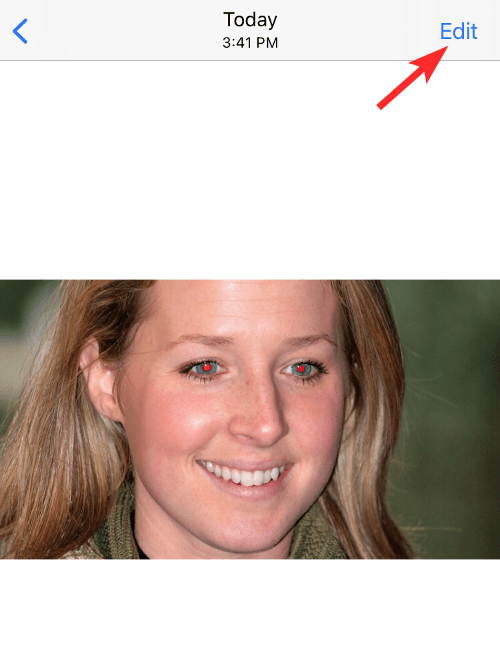
Cần có một biểu tượng con mắt được đánh theo đường chéo ở khu vực trên cùng bên phải của màn hình, trong số các tùy chọn khác. Đây là công cụ mắt đỏ. Để sửa ảnh này, hãy nhấn vào công cụ mắt đỏ này ở góc trên cùng bên phải.
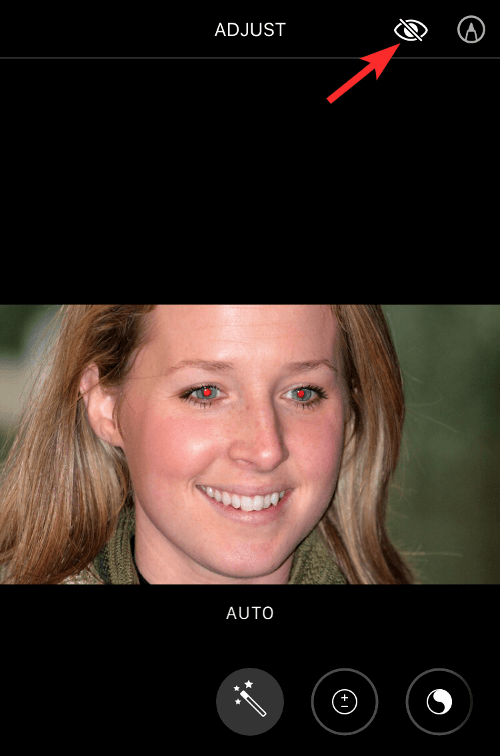
Khi bật công cụ mắt đỏ, chạm vào con mắt đầu tiên chứa mắt đỏ.

Tiếp theo, chạm vào con mắt thứ hai chứa con mắt màu đỏ.
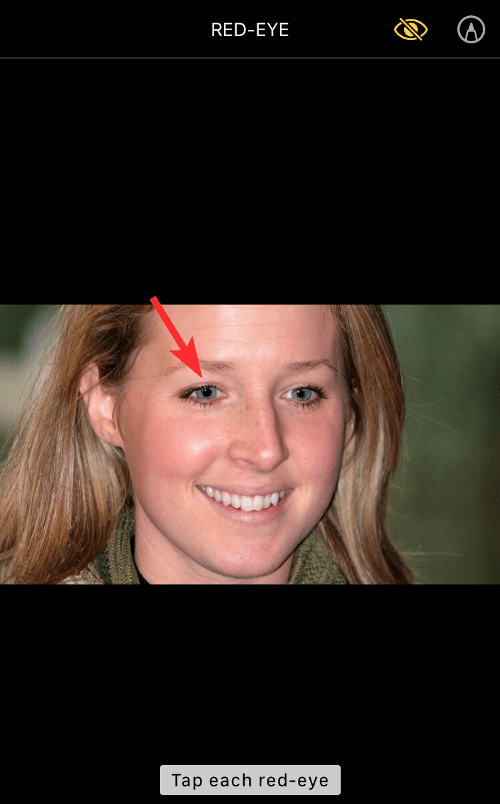
Mắt đỏ bây giờ sẽ biến mất. Nếu không, chạm vào chúng một vài lần nữa. Khi hoàn tất, chạm vào Xong ở góc dưới cùng bên phải để lưu các thay đổi.
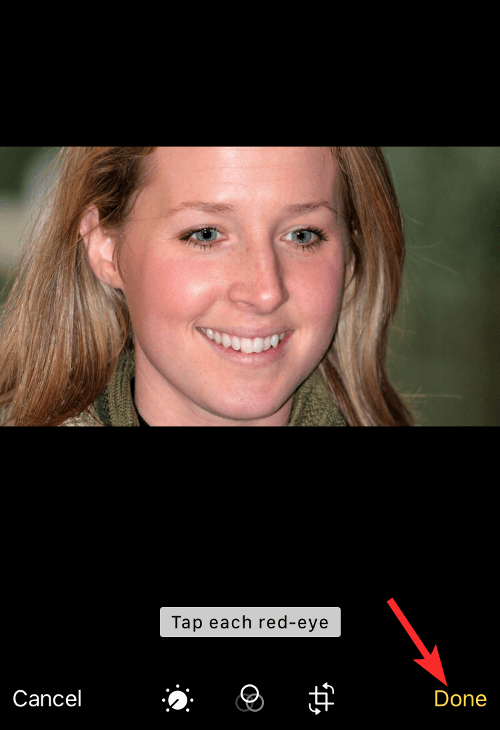
Đây là hình ảnh sau khi loại bỏ mắt đỏ.

Ứng dụng tốt nhất để sửa lỗi mắt đỏ trên mọi ảnh trên iPhone
Có rất nhiều ứng dụng trên App Store cho phép người dùng sửa lỗi mắt đỏ trong ảnh và đây là một số ứng dụng bạn có thể tải xuống và cài đặt trên iPhone của mình:
Chúng tôi đang thử nghiệm ứng dụng Pixl: Beauty Face Photo Editor trong trường hợp này. Pixl không chỉ có thể loại bỏ mắt đỏ mà còn cho phép bạn thay đổi màu mắt, cùng nhiều hiệu ứng khác. Hãy bắt đầu bằng cách mở ứng dụng Pixl và cấp cho ứng dụng các quyền cần thiết để truy cập ảnh. Sau khi bạn cấp các đặc quyền này, hãy chọn ảnh có mắt đỏ.
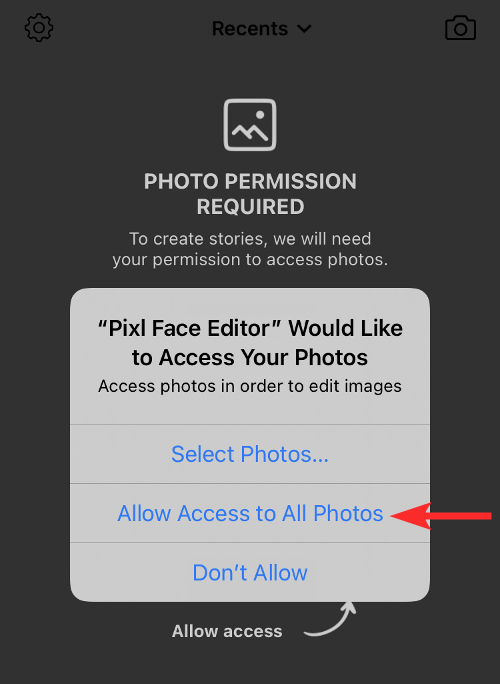
Khi ảnh tải lên, hãy nhấn vào tab Hiệu ứng .
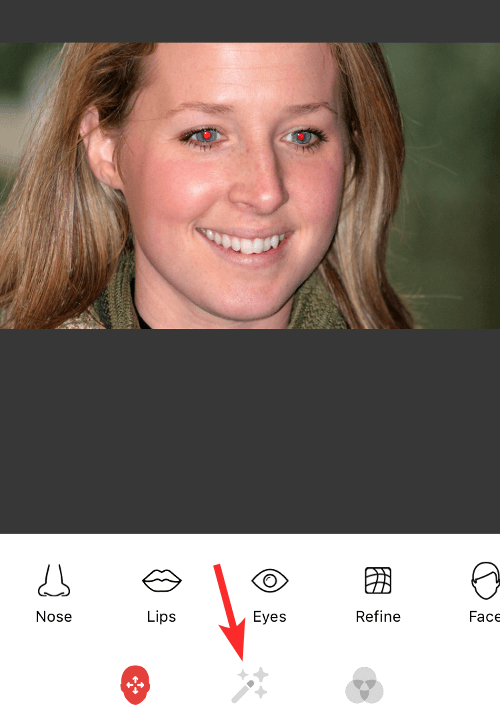
Tiếp theo, chạm vào tùy chọn Mắt đỏ .
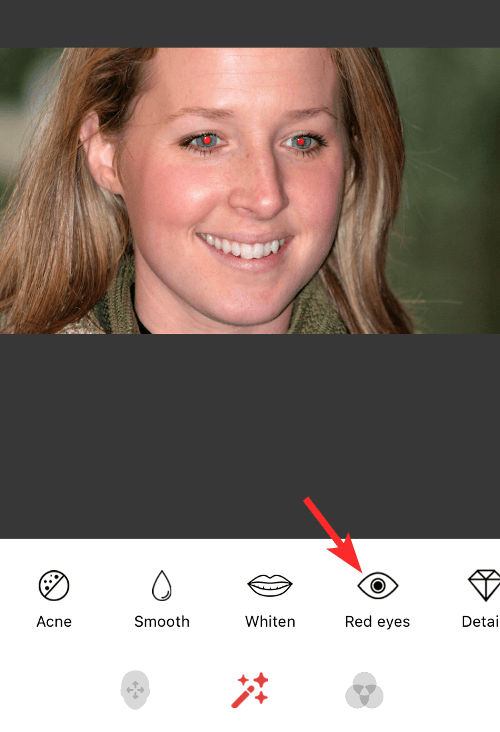
Bây giờ, chạm vào từng mắt và chọn cường độ thích hợp của sửa lỗi mắt đỏ.
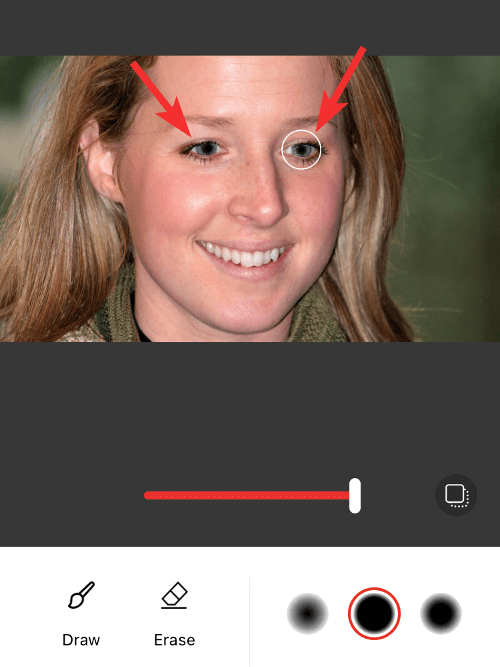
Tiếp theo, chạm vào biểu tượng Dấu tích ở góc dưới cùng bên phải.
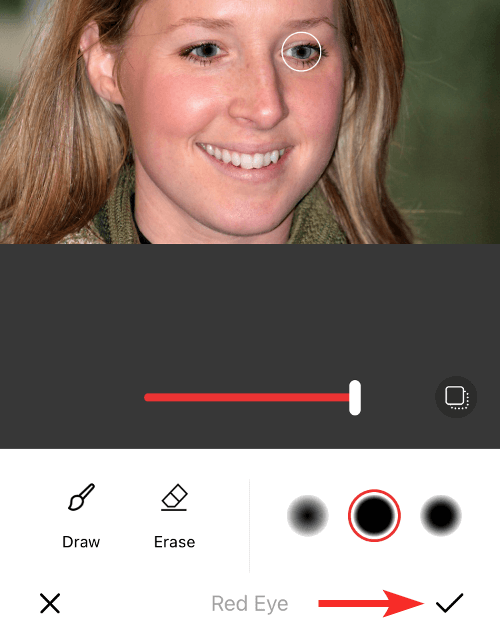
Nhấn vào biểu tượng dấu 3 chấm bên dưới ảnh đã chỉnh sửa.
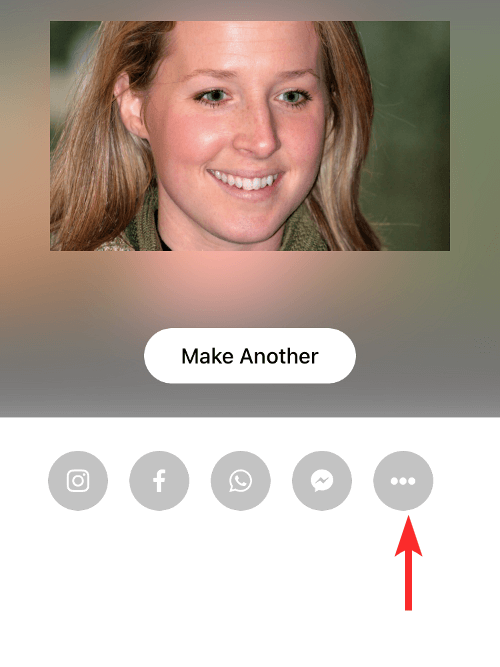
Bây giờ, hãy nhấn vào Lưu hình ảnh .
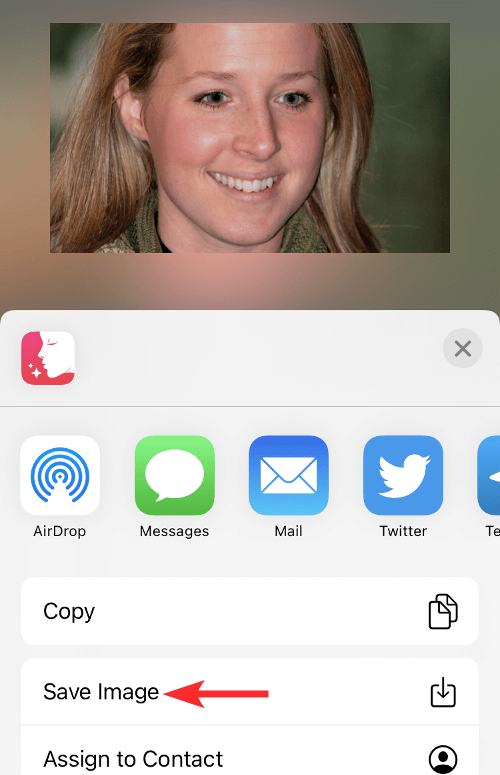
Kiểm tra ứng dụng ảnh, mắt đỏ trên ảnh sẽ biến mất ngay bây giờ.

Câu hỏi thường gặp
Phải làm gì nếu bạn không thể tìm thấy ảnh trong ứng dụng Ảnh?
Bạn có thể chỉ cần chụp ảnh màn hình của ảnh trong bất kỳ ứng dụng nào khác mà bạn có thể mở ảnh đó rồi chỉnh sửa ảnh chụp màn hình để loại bỏ mắt đỏ bằng cách sử dụng hướng dẫn ở trên.
Ứng dụng Ảnh có thể khắc phục mắt đỏ trên bất kỳ ảnh nào không?
Có, ứng dụng Ảnh gốc trên iOS có thể khắc phục hiệu ứng mắt đỏ trên bất kỳ ảnh nào bạn đã lưu trên iPhone của mình. Điều này bao gồm ảnh bạn chụp trực tiếp trên điện thoại và ảnh bạn lưu từ các ứng dụng khác hoặc trên web.
Các ứng dụng của bên thứ ba có loại bỏ mắt đỏ tốt hơn ứng dụng Ảnh mặc định không?
Các ứng dụng của bên thứ ba như Pixl cung cấp cho bạn khả năng kiểm soát chi tiết hơn về cách khắc phục mắt đỏ. Hầu hết các ứng dụng Ảnh có thể nhận ra mắt đỏ nhưng nếu điều đó không hiệu quả, bạn có thể sử dụng bất kỳ ứng dụng nào khác mà chúng tôi đã liệt kê ở trên để khắc phục mắt đỏ bên trong ảnh.
Bạn có thể loại bỏ mắt đỏ khỏi ảnh từ 2 năm tuổi trở lên không?
Công cụ mắt đỏ bên trong iOS hoạt động trên tất cả các ảnh và không quan trọng ảnh đó chụp bao lâu, hiệu ứng mắt đỏ sẽ bị loại bỏ miễn là iPhone có thể phát hiện ra nó.
Loại bỏ mắt đỏ có làm giảm chất lượng tổng thể của ảnh không?
Xóa mắt đỏ khỏi ảnh bằng ứng dụng Ảnh trên iOS sẽ không làm giảm chất lượng hình ảnh của ảnh.




